Création d'une prestation
Écran de création d'une prestation
Depuis la liste des prestations, cliquez sur « Ajouter une prestation ». Le nouvel écran se compose de trois blocs :
- Création d’une prestation
- Gestion des ouvertures / fermetures
- Les produits et services
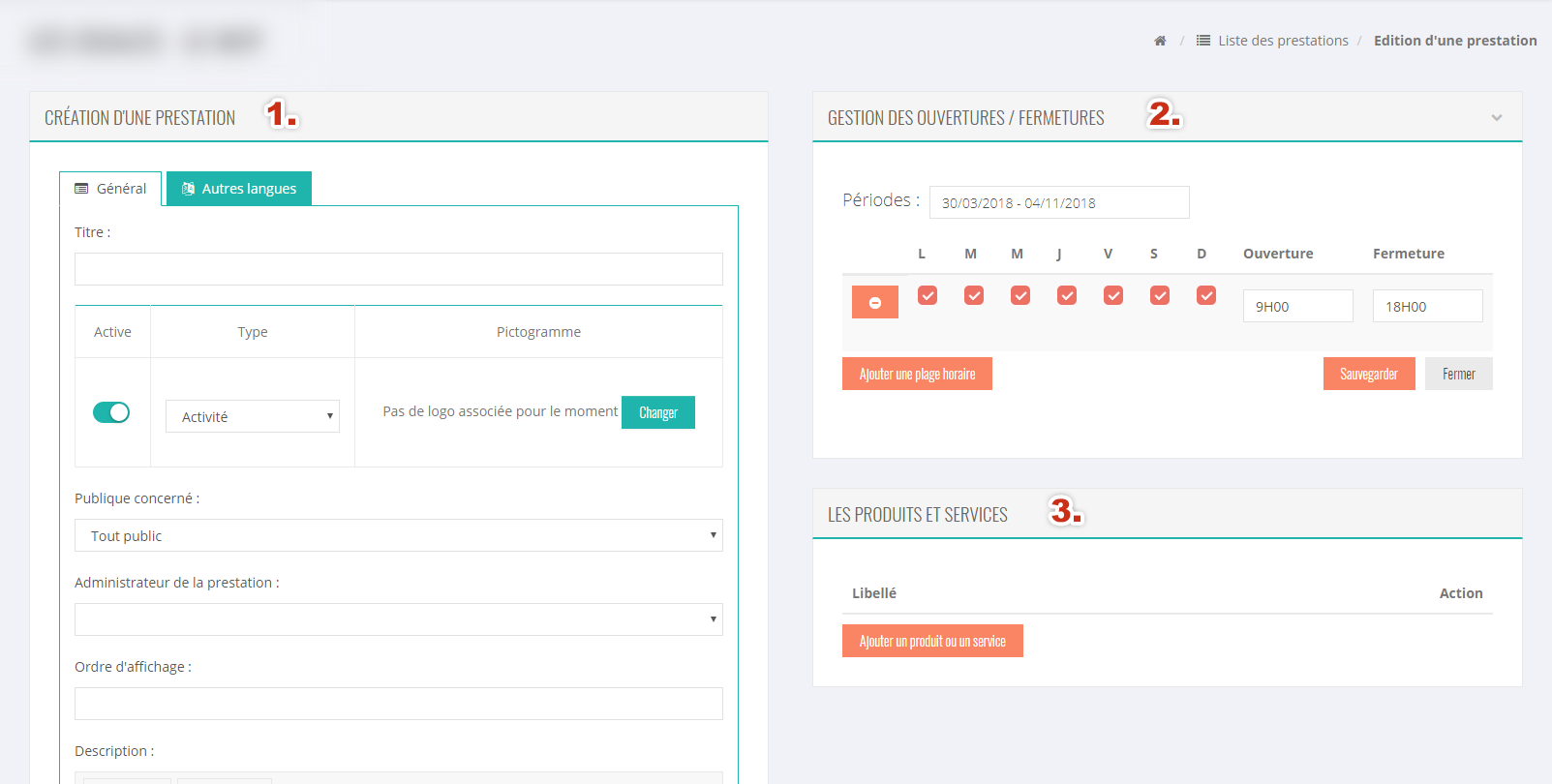 Création d'une nouvelle prestation
Création d'une nouvelle prestation
1. Bloc « Création d’une prestation »
Dans le bloc « Création d’une prestation », vous allez pouvoir renseigner les informations essentielles de la prestation grâce aux champs présents :
« Titre » : Le nom de la prestation
« Active » : Définit si la prestation doit apparaître dans l’application ou non. Utile pour préparer des prestations à l’avance ou pour les masquer sans les supprimer
« Type » : Définit le type de la prestation et sa catégorisation dans l’application
« Pictogramme » : Permet l’ajout d’une icône devant le titre de la prestation
« Public concerné » : Permet de filtrer les prestations suivant l’utilisateur de l’application (enfant, adulte, tout public)
« Administrateur de la prestation » : Définit l’administrateur, peut être un partenaire
« Description » : Texte de présentation de la prestation
« Activité gratuite » : Définit si la prestation est gratuite ou non
« Mode inscription » : Définit s’il faut s’inscrire et si oui, s’il faut réserver ou prévenir de sa participation. Pour que le client ait un bouton "réserver", vous devez impérativement créer un "produit et service"
« Visible dans le programme d'animation » : Définit si la prestation doit apparaître dans le programme d’animation
« Type de position de la prestation » : Soit la prestation se trouve au camping et vous pouvez sélectionner un point prérempli, soit vous pouvez renseigner des coordonnées GPS pour la prestation
Lorsque vous avez finit de remplir toutes ces informations, cliquez sur « Sauvegarder »
2. Bloc « Gestion des ouvertures / fermetures »
Dans le bloc « Gestion des ouvertures / fermetures », vous allez pouvoir indiquer très précisément les périodes et les horaires d’ouverture.
Pour chaque plage horaire, vous pouvez :
- Choisir la période
- Choisir les jours
- Choisir l’horaire d’ouverture et l’horaire de fermeture
3. Bloc « Les produits et services »
Dans ce bloc, vous avez la possibilité de préciser vos services additionnels.
Si vous avez choisi un « Mode d’inscription » « Participation » ou « Réservation » dans le bloc « Modification d’une prestation », créez ici un service afin que vos clients puissent réserver ou indiquer qu'ils participent directement depuis l'application. Si vous ne le faites pas, le bouton « Réserver » ou « Participer » n'apparaîtra pas dans l'application.
Ne pas oublier de renseigner vos contenus dans toutes les langues via les différents onglets "Autres langues".